Jak zajistit, aby aplikace systému Windows 10 byly vždy spuštěny s oprávněními správce
Microsoft Windows 10 Hrdina / / March 19, 2020
Poslední aktualizace dne

Pokud zjistíte, že musíte spouštět aplikace v systému Windows 10 se zvýšenými oprávněními, je zde snadný způsob, jak zajistit, že budou vždy spuštěny jako správce.
V systému Windows 10 se systémové aplikace obvykle nespouštějí se zvýšenými nebo administrátorskými oprávněními. Pomůže to chránit váš počítač před škodlivým kódem, který může proniknout do počítače a způsobit zmatek. Někdy je však nutné spouštět určité systémové aplikace se zvýšenými oprávněními, aby se věci staly hotovými. PowerShell a Příkazový řádek jsou dvě běžné aplikace, které přicházejí na mysl a které někdy vyžadují spuštění jako správce.
Nejste si jisti, zda aplikace běží jako administrátor nebo ne? Bez obav. Program, který právě používáte, vám to řekne. Například na obrázcích níže je příkazový řádek v popředí spuštěn jako se zvýšenými oprávněními. V záhlaví se zobrazuje „Administrator“ a výzva je nastavena na C: \ WINDOWS \ system32. Výzva na pozadí není spuštěna jako správce.
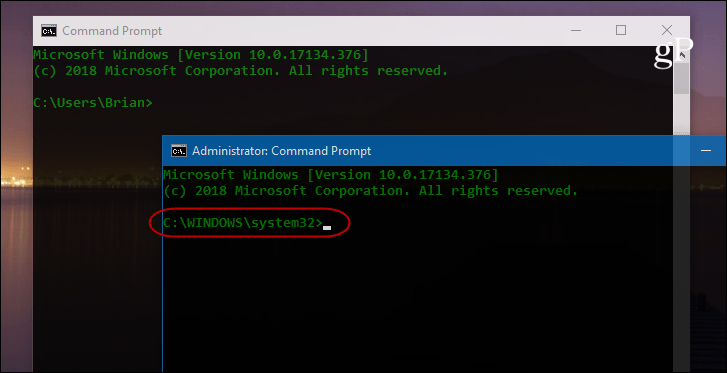
Chcete-li spustit aplikaci jako správce, musíte klepnout pravým tlačítkem myši na aplikaci na ploše nebo z nabídky Start a v nabídce zvolit příkaz Spustit jako správce.

Vždy spusťte Windows Apps s administrátorskými oprávněními
Pokud jste mocný uživatel a ocitnete se s těmito aplikacemi hodně, klikání v nabídkách může být únavné. Můžete je však nastavit tak, aby vždy fungovaly se zvýšenými oprávněními. Najděte potřebnou aplikaci z nabídky Start, klikněte na ni pravým tlačítkem a v nabídce vyberte příkaz „Otevřít umístění souboru“.
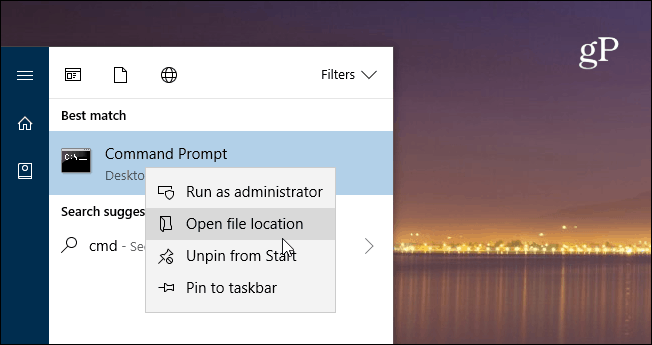
Poté klepněte pravým tlačítkem myši na ikonu programu a vyberte příkaz Vlastnosti.
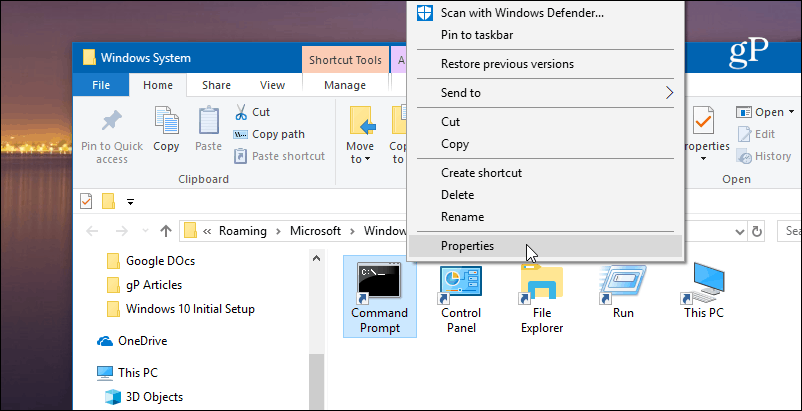
Nyní klikněte na tlačítko Upřesnit na kartě Zástupce v okně Vlastnosti. Poté zaškrtněte políčko „Spustit jako správce“ a dalším klepnutím na OK a OK zavřete obrazovku Vlastnosti.
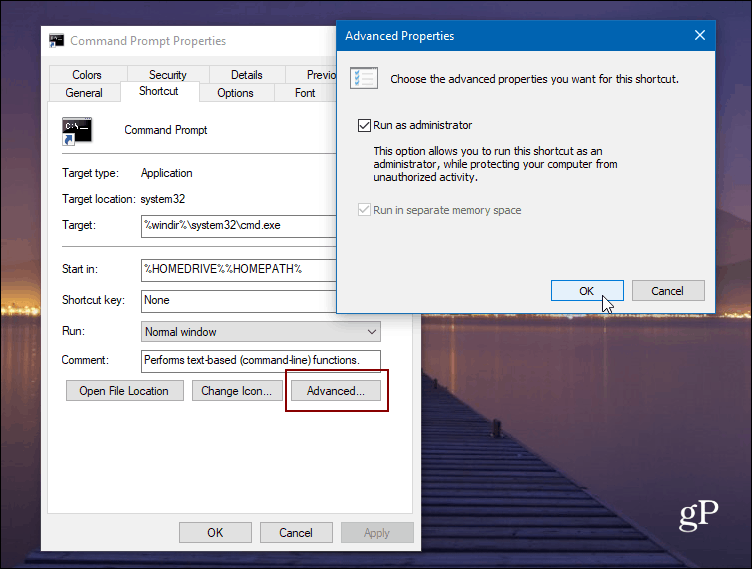
Mějte na paměti, že pokud nemáte zakázáno UAC na vašem PC, bude se toto okno stále zobrazovat, i když máte aplikace nastavené tak, aby se spouštěly se zvýšenými oprávněními. Také, když jsme používali Windows 10 pro tento článek můžete totéž provést i v dřívějších verzích systému Windows.
Spustit jako správce s klávesovou zkratkou
Pokud nechcete, aby aplikace vždy spouštěly s administrátorskými oprávněními, ale musíte je občas spouštět se zvýšenými oprávněními, zde je užitečný tip. Místo kliknutí na možnosti nabídky můžete použít jednoduchý klávesová zkratka. Ve skutečnosti lze vše provést přímo z klávesnice a bez jediného kliknutí myší.
Řekněme, že chcete spustit příkazový řádek, stiskněte Klávesa Windows a typ:cmd a měl by být zvýrazněn příkazový řádek. Pokud ne, pouhým zvýrazněním použijte klávesy se šipkami. Poté stiskněte CTRL + Shift + Enter a otevře se se zvýšenými oprávněními.
Toto se hodí, pokud jste osoba technické podpory ve vaší rodině nebo pro přátele a pracujete na jejich strojích. Nebo pokud potřebujete pouze administrátorská oprávnění příležitostně, je to skvělá zkratka, protože to pomůže vašemu systému zůstat v bezpečí.



